手机怎么设置图片透明色,在现如今的时代,手机已经成为了我们生活中不可或缺的一部分,除了通讯功能外,手机还拥有各种各样的应用程序,让我们的生活更加便捷和有趣。其中美图秀秀是一款备受欢迎的手机应用程序,它不仅可以美化照片,还可以进行抠图操作。而对于想要将图片背景变为透明色的用户来说,美图秀秀也提供了相应的功能。通过简单的设置,我们可以轻松地将图片的背景色去除,使其变得透明。接下来就让我们一起来了解一下手机美图秀秀抠图变背景透明的方法吧。
手机美图秀秀抠图变背景透明方法
操作方法:
1.首先,打开手机美图秀秀。点击左侧的【图片美化】。
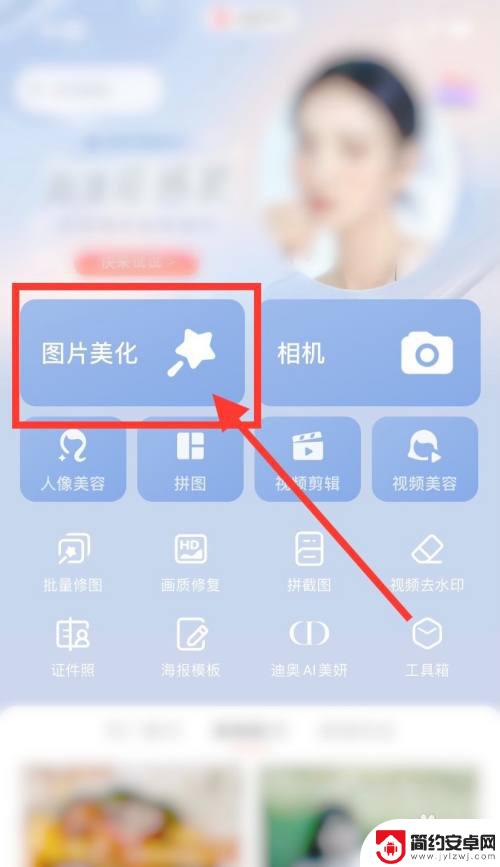
2.进入编辑界面,在下方点击【抠图】选项。

3.点击【背景替换】功能。
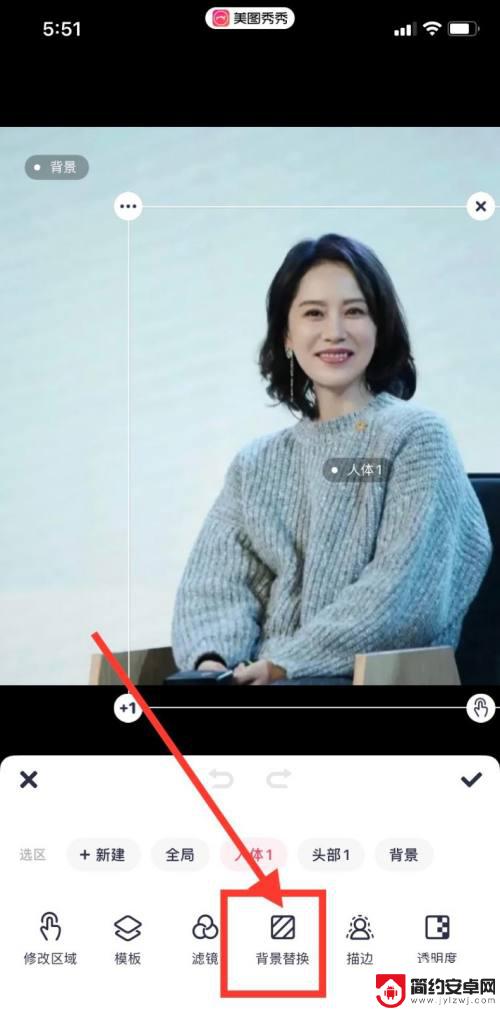
4.最后,在图库下选择【透明背景】。点击右上角的对号即可替换。
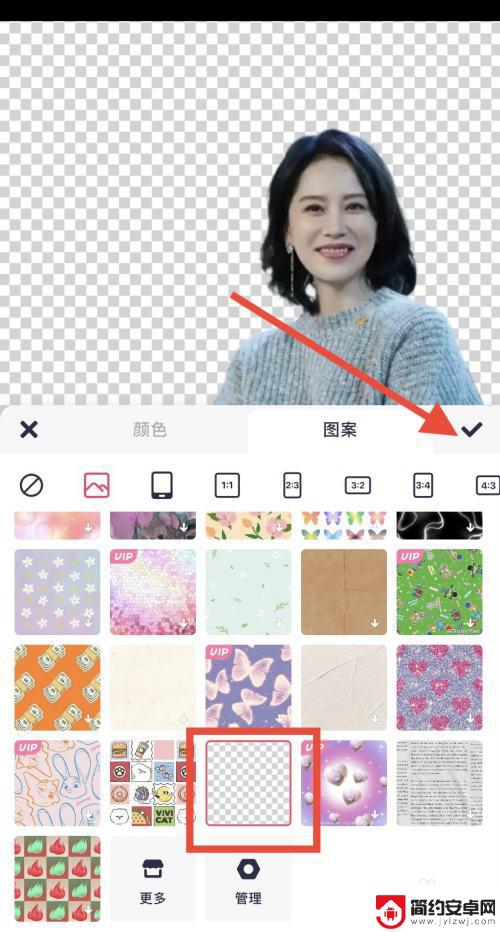
以上就是手机怎么设置图片透明色的全部内容,如果有不清楚的地方,您可以根据小编的方法来操作,希望这些方法能够帮助到您。










